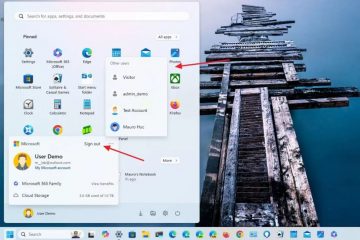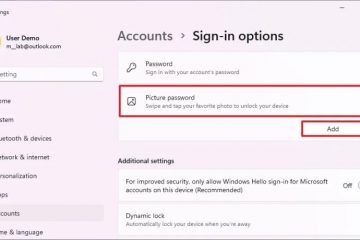En Windows 11, Microsoft está trabajando en un nuevo diseño de Gamepad para el teclado en pantalla, que le permitirá escribir y navegar en el sistema operativo más fácilmente usando su controlador de juego Xbox.
La nueva distribución del teclado aparece en Windows 11 compilación 22635.4145 a través del canal Beta del programa Windows Insider. La empresa está implementando la función gradualmente, pero si no la ve, debe activarla manualmente usando ViveTool (a través de @PhantomOfEarth).
Una vez habilitado, en el menú “Diseño de teclado” del teclado en pantalla, podrá seleccionar el Nueva opción”Gamepad”. El nuevo diseño es similar al teclado predeterminado, pero el nuevo incluye algunos cambios de diseño para las teclas Esc, Tab, Shift, Retroceso e Enter. Pero, lo que quizás sea más notable, algunas de las teclas incluyen etiquetas adicionales que facilitan la escritura con el controlador del juego.
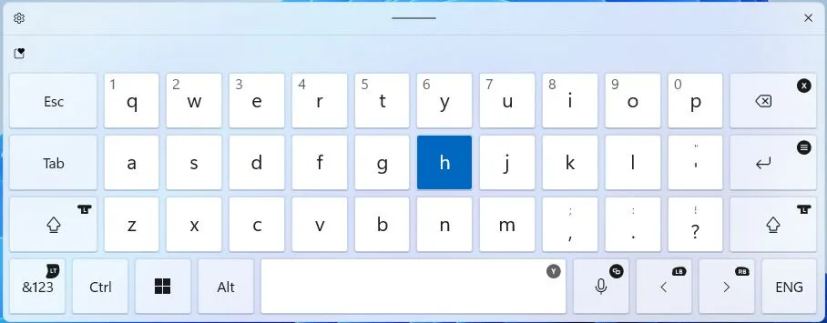 Distribución del teclado del gamepad/Imagen: Mauro Huculak
Distribución del teclado del gamepad/Imagen: Mauro Huculak
Por ejemplo, la tecla Retroceso se asigna al botón X, la tecla Entrar al Menú > y la tecla Espacio se asigna al botón Y del controlador del juego. Además, las teclas Izquierda y Derecha se asignan a las teclas LB y RB, y así sucesivamente. p> 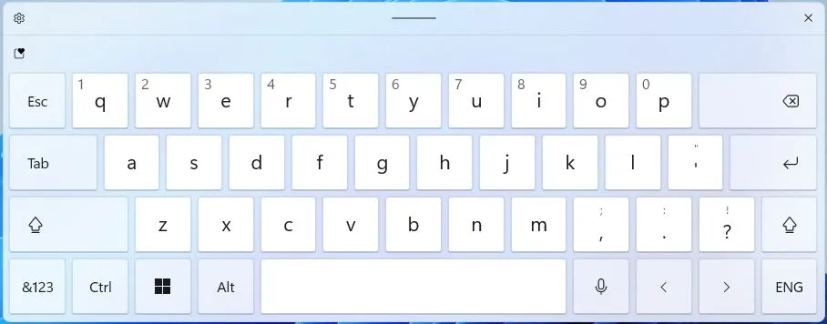 Distribución de teclado predeterminada de Windows 11/Imagen: Mauro Huculak
Distribución de teclado predeterminada de Windows 11/Imagen: Mauro Huculak
En esta guía, explicaré los pasos para habilitar la nueva distribución de teclado para que puedas escribir y navega por Windows 11 con tu controlador Xbox.
Habilita la nueva distribución del teclado del Gamepad en Windows 11
Para habilitar la distribución del teclado del Gamepad en Windows 11, sigue estos pasos:
Pantalla solo @media y (ancho mínimo: 0px) y (alto mínimo: 0px) { div[id^=”bsa-zone_1659356505923-0_123456″] { ancho mínimo: 336px; altura mínima: 280 px; } } @pantalla solo de medios y (ancho mínimo: 640 px) y (alto mínimo: 0 px) { div[id^=”bsa-zone_1659356505923-0_123456″] { ancho mínimo: 728 px; altura mínima: 280 px; } }
Descarga el archivo ViveTool-vx.x.x.zip para habilitar el nuevo diseño del Gamepad.
Haz doble clic en la carpeta zip para abrirla con el Explorador de archivos.
Haga clic en el botón Extraer todo.
Haga clic en el botón Extraer.
Copia la ruta a la carpeta.
Abra Inicio.
Busque Símbolo del sistema, haga clic derecho en el resultado superior y seleccione Opción Ejecutar como administrador.
Escriba el siguiente comando para navegar a la carpeta ViveTool y presione Enter:
cd c:\folder\path\ViveTool-v0.x.x
En el comando, recuerde cambiar la ruta a la carpeta con su ruta.
Escriba el siguiente comando para habilitar la opción de distribución de teclado Gamaped y presione Entrar:
vivetool/enable/id:50692135,48433719,50557073
Reinicie el ordenador.
Una vez que complete los pasos, podrá acceder al teclado en pantalla desde Configuración > Personalización > Introducción de texto con el botón “Abrir teclado” debajo de “Teclado táctil” configuración.
Abrir opción de teclado/Imagen: Mauro Huculak
Para cambiar de diseño, haga clic en el botón Configuración en la parte superior izquierda, abra “Diseño de teclado”y elija la opción “Gamepad”.
Disposición del teclado del Gamepad de Windows 11/Imagen: Mauro Huculak
Si desea desactivar la función, puedes seguir las mismas instrucciones, pero en el paso 10, ejecuta el comando vivetool/disable/id:50692135,48433719,50557073 y reinicia la computadora.
No está claro cuándo llegará esta característica para todos, pero desde esta característica es parte del desarrollo de la versión 23H2 en el canal Beta, pronto podría llegar tanto a la versión 23H2 como a la 24H2.
Además del gamepad, Windows 11 build 22635.4145 incluye varios otros cambios como una renovación. al menú del administrador de cuentas con una opción más destacada de”Cerrar sesión”y una lista de usuarios para cambiar de cuenta. Microsoft también está actualizando la función Spotlight para el escritorio, modificando el diseño de la pantalla de bloqueo y agregando nuevas configuraciones del mouse a la aplicación Configuración.
¿Qué opinas sobre la nueva distribución del teclado? Déjamelo saber en los comentarios.